アイスクリームにしろ、プロジェクト管理ソフトにしろ、欲しいものを決めるのは大変なことだ。🍦
幸いなことに、あなたはInfinityプロジェクト管理があなたのビジネスにぴったりの味かもしれないと直感しました。
しかし、インフィニティがあなたの好みと会社のニーズに合っているか、再確認したい。一口食べて、脳がフリーズするようなことは避けたいでしょう?🥶
そこで、Infinityプロジェクト管理の包括的なガイドを作成しました。 鍵機能 , 利点 そして 5つの主要なリミット(解決策付き) .
始めよう!
♪無限とは何か?

Infinityはプロジェクト管理ソフトウェアソリューションであり、チームとのコラボレーションやプロジェクト関連の情報を一箇所に保存することができるコラボレーションツールです。
多くのチームや個人がInfinityを使用しています。 ガントチャートのような機能があるからです。 のような機能、フォームビュー、そしてチームのニーズに応じてスケーリングが可能です。
世界最高のジョギングシューズを持っていても、走り方を知らなければ、遠くへは行けない。🏃
それと同じように、サッカーシューズを使いこなすには、適切なトレーニングが必要かもしれない。 プロジェクト管理ツール の可能性を最大限に引き出す。
ラッキーなことに、Infinityにはチュートリアルやガイドが用意されている。これにより、プロジェクト管理アプリの拡張機能がなくても、ツールを使い始めることができる。
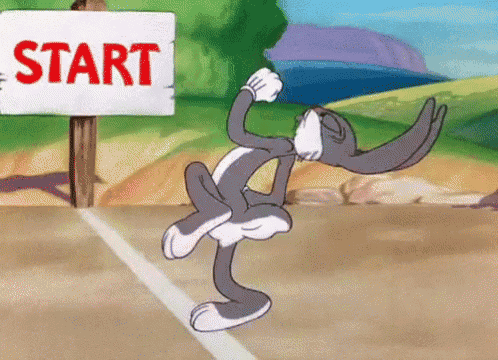
インフィニティに不可欠な3つの機能
Infinityが有用なプロジェクト管理ツールである確かな理由を3つ紹介しよう:
1.複数のプロジェクトビュー
優れたプロジェクト管理ソフトは、プロジェクト関連のデータを可視化する方法を複数用意している。こうすることで、思い通りにタスクをビューし、管理することができる。
ここでは、Infinityが提供する6種類のビューをご紹介します:
A. テーブルビュー
複数のデータアイテムを扱う必要があり、スプレッドシートが必要になることもあるでしょう。
幸い、このような場合は 表計算ソフト のような Googleシート を追加してください。
Infinityを使えば、CSVファイルをインポートしたり、スプレッドシートをゼロから作成したりできる。式機能を使えば、かなりまともな表計算ソフトが内蔵されていることになる。
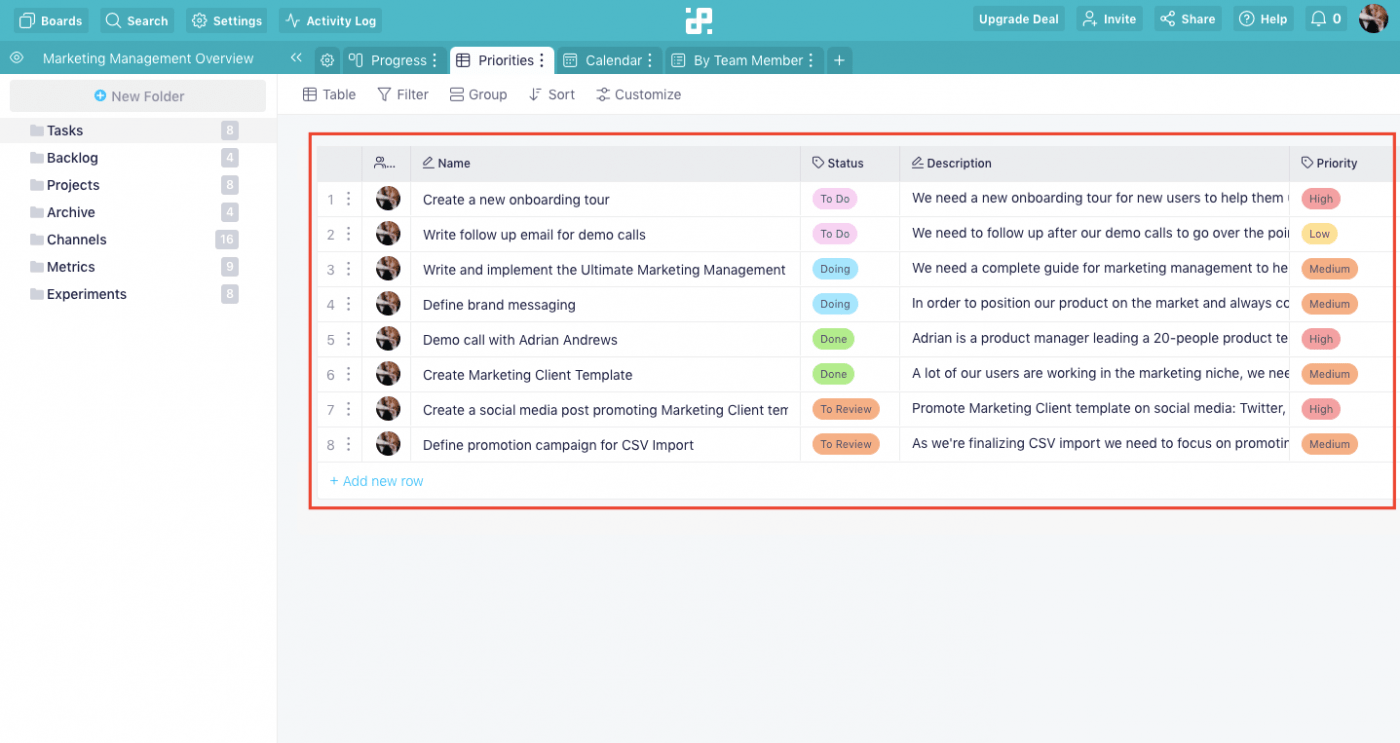
B. 列ビュー
ワークフローを手動で管理するのは煩雑になりがちです。
プロジェクトには複数のフェーズがあり、各ステップには大量の異なるタスクが属します。
その上、進捗を追跡しなければならず、手作業でやることは無限に続く可能性がある。😫
しかし、ご心配なく。Infinityの列ビュー ( カンバンボード )が役に立つ。
この機能は、特に以下のように、データを簡単に管理するのに役立ちます。 ビジュアルブロックの仕事 は直感的に操作できます。ドラッグ&ドロップ機能により、タスクの整理が簡単になります。
C. リストビュー
やることリストの使い方はとても簡単です。
長いやることリストにチェックを入れていくのは、言うまでもなく超満足です。📝
Infinityにはリストビュー機能があり、タスクの概要を素早く把握することができます。完了したタスクをフィルタリングしたり、ラベル、日付、メンバーなどに基づいてタスクをグループ化することもできます。
D. カレンダービュー
Infinity のカレンダービューでは、締め切りの設定、個人タスクの管理、ワークフロー スケジュールの作成ができ、チームメンバーが予定通りに仕事を進められるようサポートします。
特に次のような場合に便利です。
/参照 https://clickup.com/ja/blog/341/undefined/ スクラム /スクラム
そして アジャイルチーム 私の仕事はタイムサイクルで行われる。彼らは明確な
/を必要とする。 https://clickup.com/blog/project-management-timeline// プロジェクトのタイムライン /プロジェクト・スケジュール
期限に間に合わせる。
E. ガントチャートビュー
Infinityのガントチャートビューは、プロジェクトプランニングに最適なツールです。
タイムラインを設定し、プロジェクト計画を作成することができます。
/参照 https://clickup.com/blog/roadmapping// ロードマップ /ロードマップを作成できます。
これは、いくつかの目標を持つ長期的なプロジェクトに向かって仕事をするときに役立ちます。また、開始日と終了日を簡単に設定でき、日、週、月、年のスケジュールをビューできます。
F. フォームビュー
フォームを記入すること以上に退屈なことがあるだろうか?フォームの作成です。😴
そのため、ほとんどのプロジェクト管理アプリは、サードパーティと統合しています。
/と統合している。 https://clickup.com/ja/blog/24631/undefined/ フォーム作成ツール /と統合されています。
.
しかし、Infinityを使えば、フォームを構築するために統合ツールに頼る必要はありません。
内蔵のフォームビューでフォームを作成し、チームで共有することができます。また、ウェブサイトにリンクを埋め込み、連絡先で共有することもできます。
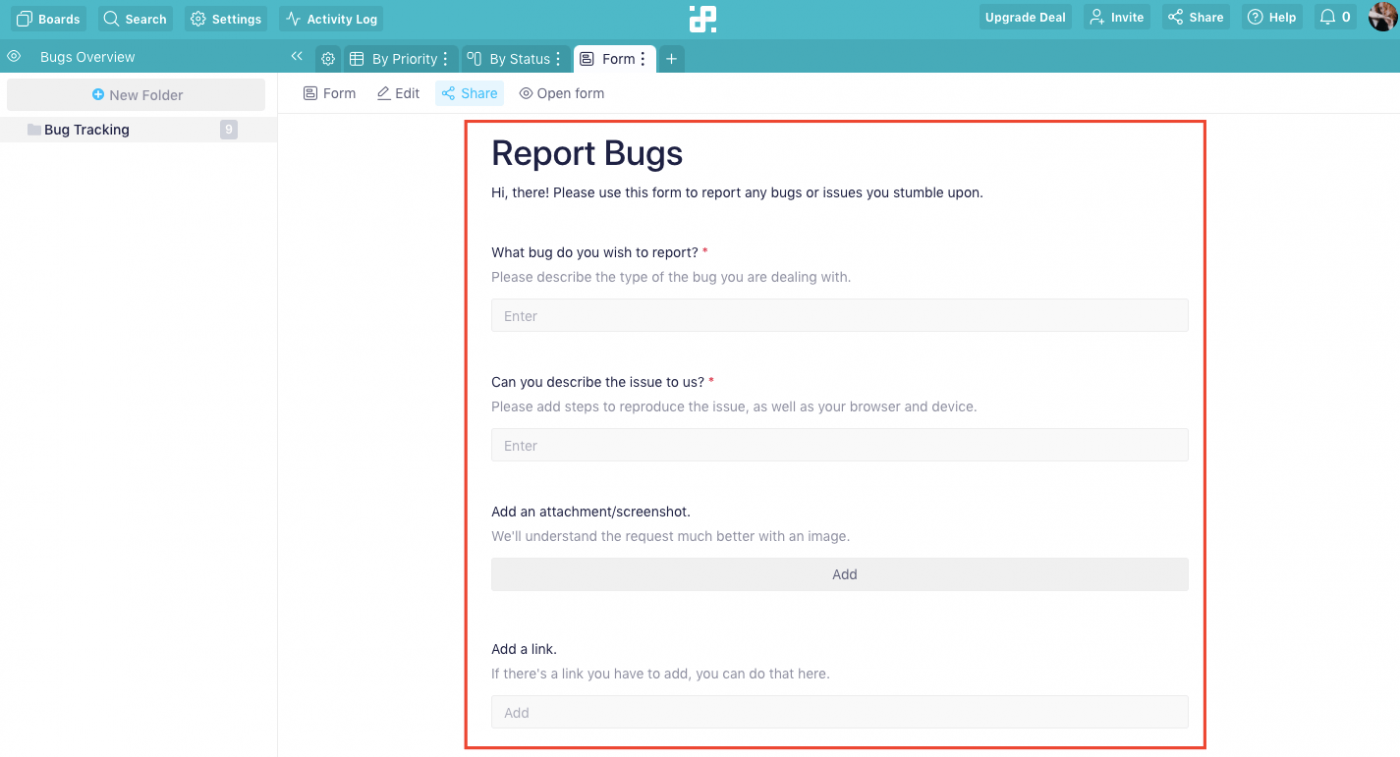
2.カスタム属性
Infinityには、複数のプロジェクトを効率的に管理できるように、より詳細な情報を追加するためのカスタム属性が豊富に用意されています。
日付、ラベル、チェックボックス、テキスト、数式...必要なものすべてに対応する属性があります!
このように、プロジェクト独自のニーズに応じて、柔軟に詳細なカスタマイズを行うことができます。
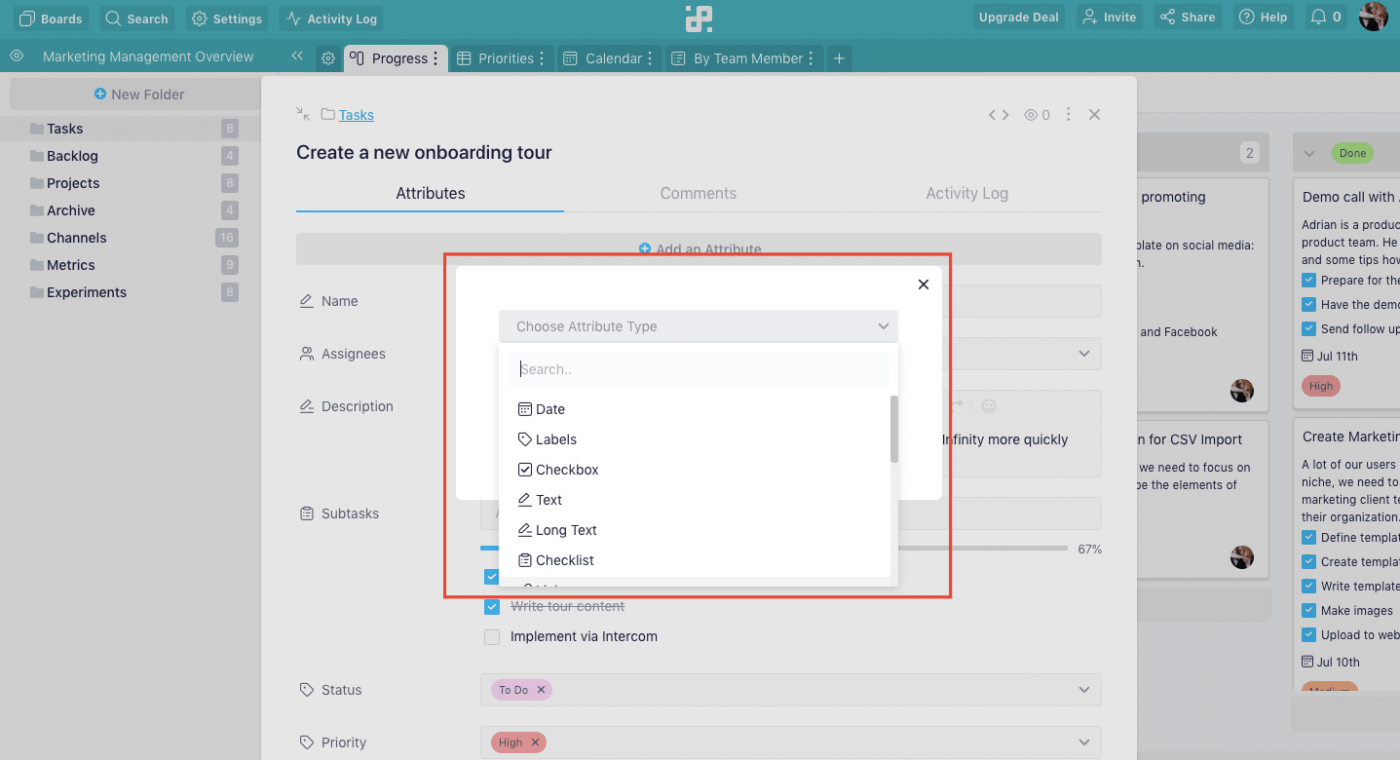
3.タスクを複数のユーザーに割り当てる
Infinityにはメンバー属性があり、特定のタスクに複数のユーザーを割り当てることができます。
プロジェクトチームの生産性を高めるには、メンバー全員が自分の責任を認識する必要があります。そのため、Infinityではチームメンバーに異なる許可レベルで特定の役割を割り当てることができます。
/インフィニティ https://clickup.com/blog/wp-content/uploads/2021/09/image11-5-1400x758.png Infinity プロジェクト管理 タスクの割り当て /タスクの割り当て
プロジェクト管理にInfinityを使う2つの鍵
プロジェクト管理にInfinityを使用する主なメリットを2つご紹介します:
1.あらゆるニーズに対応するテンプレートをサポート
プロジェクトをゼロから設定するのは、ほとんどの人にとって悪夢です。
幸いにも、Infinityは以下を提供します。 という数多くのテンプレートが用意されている。 を様々なドメインで利用できる。
必要なものが プロジェクトカンバンボード やサポートチケットシステムに適したテンプレートが見つかるかもしれません。
また、もしあなたが#fitnessaddictなら、Infinityのワークアウトプランナーテンプレートを使って、エクササイズの日課や目標を記録することができます。
2.プロジェクトデータを無限に保存し、構造化する
大規模なプロジェクトでは、整理して仕事をするのが難しいデータをたくさん扱うことがあります。
1つの回避策は、プロジェクトを小さな単位に分解し、それらを階層に整理することである。
インフィニティがお手伝いします。
このソフトウェアを使えば、複雑なプロジェクトをワークスペース、ボード、フォルダ、サブフォルダ、タブ、リスト、アイテムで構成される階層に整理することができる。
こうすることで、プロジェクトをほぼ無限に拡張することができ、整理が簡単になります。
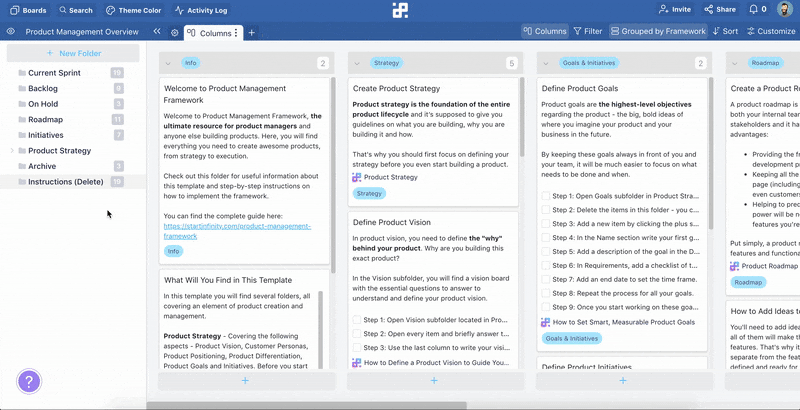
Infinityプロジェクト管理の5大リミット(解決策付き)
複数のプロジェクトビュー、テンプレート、階層、カスタム......。Infinityは本物のようだ。
しかし、Infinityは太陽と虹ばかりではありません。
Infinityにはいくつかのリミットがあることに気づけば、事態は荒れ狂うだろう。
/参照 https://clickup.com/ja/blog/16186/undefined/ プロジェクト管理 /%href/
.☔
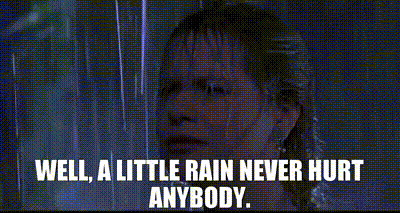
まあ、今回はそうかもしれない!
インフィニティを使うべきでない5つの大きな理由がここにある:
- Freeプランはありません。
- リミット許可設定
- リマインダー機能がない
- パーソナルビューがない
- リミット付き統合
1.Freeプランはありません。
プロジェクト管理アプリを試す前に、わざわざ投資したくないですよね?
特に、スタートアップや小規模ビジネスでは、その機能の半分も必要ないかもしれません。
残念ながら、Infinityには無料プランも無料試用版もありません。
料金プランは1ユーザーあたり月額9ドルから。また、30日間の返金保証はあるが、このアプリが提供するすべてを調べるには十分な時間ではないかもしれない。
そのため、次のような代替ソリューションが必要なのだ。 クリックUp .新興企業にも大企業にも適したClickUpは、無限に使える機能豊富な無料プランを提供している。
クリックアップって何?
ClickUpは、世界有数のクリックアップサイトである。 最高評価 生産性と プロジェクト管理ツール 使用者 チーム 大企業でも中小企業でも。
より 目標追跡 ビルトイン 画面録画 ClickUpは、プロジェクト管理とコラボレーションのためのオールインワン・ソリューションです。
ClickUpソリューション: FreeForeverプラン ClickUpでは、Free Foreverプラン.を提供しています。
クリックアップは、永久無料プランを提供しています。
他のプロジェクト管理ツールとは異なり、クリックアップのFreeプランはお好きなだけご利用いただけます。
そうすることで、クリックアップがあなたのチームに適したツールかどうかを判断することができ、拡大する準備ができたら、あなたに合った有料プランを選ぶことができます。
ClickUpのFree Foreverプランの内容は以下の通りです:
- メンバーとタスク無制限
- 100MBのストレージ
- 二要素認証
- /参照 https://clickup.com/features/project-time-tracking プロジェクト時間追跡 /%href/
- /参照 https://clickup.com/features/sprints スプリント /スプリント
- /参照 https://clickup.com/features/custom-fields カスタムフィールド /%href/
- ダッシュボード
- 自動化 その他
2.リミット許可設定
Infinityの許可設定には2つの大きな欠点がある:
- 選択できるユーザー役割の数がリミット(制限メンバー、フルメンバー、管理者)。
- アカウントの所有者だけが他のユーザーの権限を設定・変更できる。
許可設定が不十分だと、データへの不正アクセスにつながる可能性がある。例えば、新入社員がアクセスできるドキュメント(財務ドキュメントでさえも)に飛び込んで編集してしまう可能性がある。😫
ClickUpを使えば、このような災難を避けることができます!
クリックアップのソリューション:効果的 許可 管理
ClickUpがこの2つの問題をどのように簡単に解決しているか見てみよう:
A.異なる ユーザーの役割 チームメンバー間の効果的な負荷共有のために。
ClickUpは、ゲスト、メンバー、管理者、所有者という**4つの異なるユーザー役割を提供します。
さらに、Infinityの3つの役割と比較して4つの役割があるということは、あなたのビジネスに適した粒度の細かい許可レベルを設定できることを意味します。
以下は、それぞれのユーザー役割の簡単な説明です:
- ゲスト:クライアントやフリーランサーは、あなたへの完全なアクセスを必要としません。ClickUpワークスペース
- メンバー:信頼できる従業員で、次のようなものを作成できます。スペース,フォルダおよびタスク
- 管理者: 上級チームメンバーで、新しいメンバーを追加したり、許可を管理したり、既存のメンバーを削除したりできます。
- メンバー:信頼できる従業員で、次のようなものを作成できます。スペース,フォルダおよびタスク
- 所有者:所有者はワークスペース全体を管理します。またワークスペースを削除することもできます。と所有権を移す
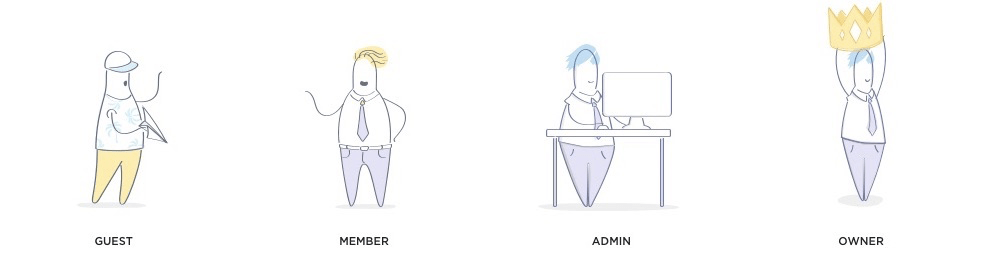
さらに、ClickUpは以下を提供する。 カスタム役割 を使用すると、独自の要件に基づいて新しい役割を作成できます!
**B.管理者と所有者は、他のユーザーの許可を設定および変更することができます。
Infinityとは異なり、ClickUpは管理者とアカウントの所有者の両方にこの権限を与えます。
このように、タスクは特定のチームメンバー間で効果的に共有されます。
管理者は許可設定を変更するために所有者が戻ってくるまで待つ必要がないので、ワークフローのボトルネックを避けることができます。
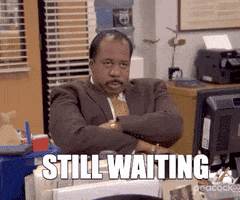
3.リマインダー機能に欠ける
プロジェクトのリマインダーがないと、クライアントミーティングの準備のような重要なタスクを完了するのをギリギリまで待つことになりかねない、 プロジェクトレポートの更新 などなど。
ギリギリまで待っても、やることが1分で済むとは限らない!
いずれにせよ、Infinityアプリにはプロジェクトのリマインダーはありません。
クリックアップ・ソリューション:カスタマイズ可能 リマインダー CRemindersには、いくつかのスーパーパワーがある。
プロジェクトプランの進捗を維持するのに役立ちます:
- リマインダーに添付ファイルを追加できます。
- リマインダー通知のカスタマイズ
- リマインダーを特定のチームメンバーに割り当てる
- リマインダーの繰り返し設定
/画像 https://clickup.com/blog/wp-content/uploads/2021/09/image12-8.gif
/%img/
ClickUpでリマインダーのリピートスケジュールを作成する
4.個人ビューなし
タスクやプロジェクトに関連するリンクやその他の情報を投稿するためのプライベートスペースが必要な場合があります。そうすることで、より良い仕事を迅速に行うことができます。
クリックアップのソリューション:パーソナルビュー
と ClickUpの個人ビュー を使えば、自分だけがアクセスできる、自分専用のスペースを作ることができます。
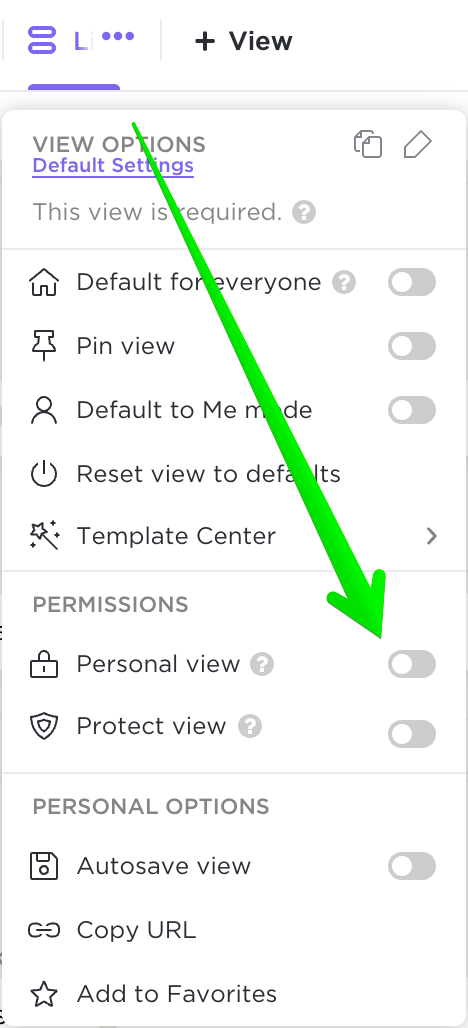
パブリックビューを複製して、パーソナルビューに変更することもできます。こうすることで、チームメンバーのためにオリジナルのビューを変更することなく、思い通りの仕事をすることができます。
5.リミット統合
Infinityでは、1つのタスクを完了させるために複数のアプリを切り替えることになりそうだ。

ただし、Infinityが統合できるアプリは限られている。
例えば、以下のような人気のあるツールとは統合できない。 ズーム やTwilio、Dropboxに対応している。これはアプリの全体的な機能を著しく制限する。
クリックアップのソリューション:大量の 統合 ClickUpは、以下の範囲に及ぶ数多くのインテグレーションを提供しています。
Slack へ ズーム .
チェックアウト お気に入り _この記事で
これは、無数のタブやウィンドウを開くことなく、お気に入りの仕事用アプリ間でデータを移動するのに役立ちます。
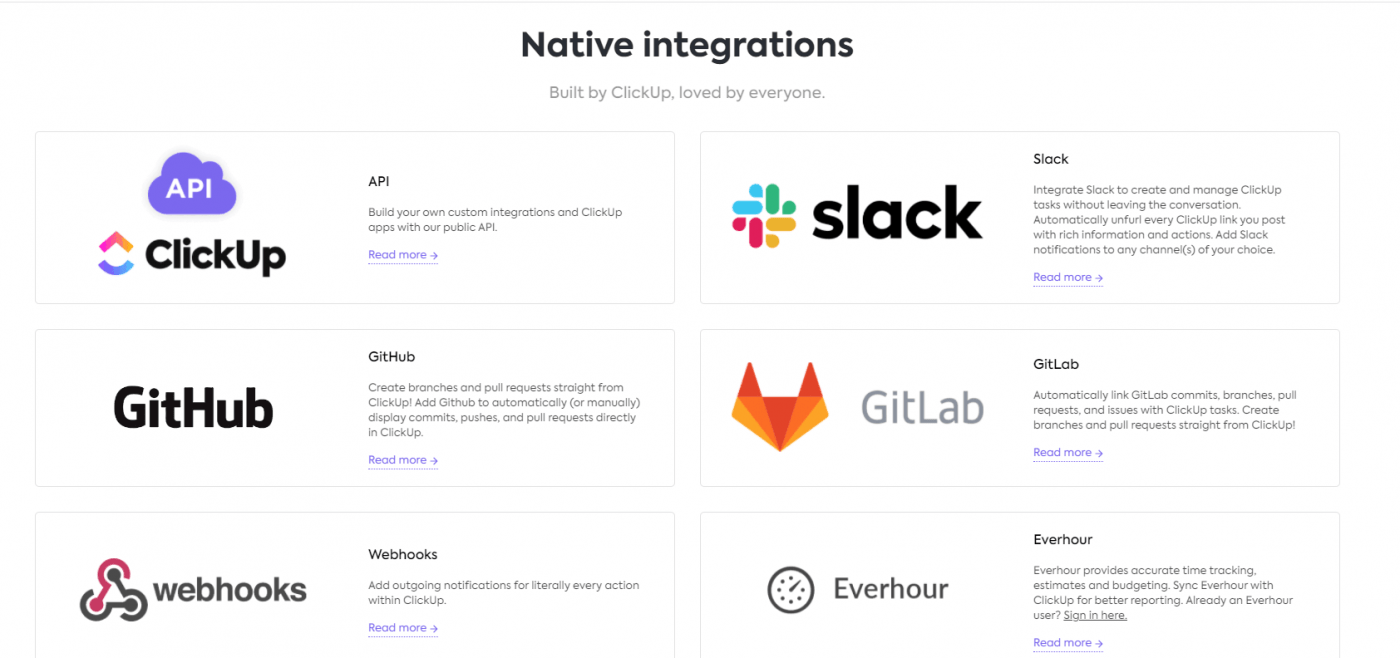
統合の他に、ClickUpは自動インポート機能も提供しています。 他のプロジェクト管理ソフトウェア などがある。 Basecamp と Jira .
この方法で、ClickUp に簡単に手間なく移行できます!
クリックアップがインフィニティより優れている理由は他にもあります:
- /参照 https://clickup.com/features/task-priorities タスクの優先度 /タスクの優先順位 : 4つの異なる優先度フラグを使って、プロジェクトチームが正しい順序でタスクを完了するのを助ける。
- カスタム通知 いつ、どこでClickUp通知を受け取るかをコントロールできます。
- 自動化 : 時間のかかるタスクを自動化することで、チームを重要なタスクに集中させることができます。
- /自動化 https://clickup.com/features/docs ドキュメント /%href/ ナレッジマネジメントをClickUp内で完結させましょう。 /で https://docs.clickup.com/en/articles/2957090-docs-in-clickup ドキュメント /%href/ を使えば、ナレッジベースやユーザーガイドなどを作成できます。
- 複数の担当者 **1つのタスクに複数のユーザーを割り当てることで、チームワークを簡単に実現できます。
- /を実装します。 https://clickup.com/features/custom-fields カスタムフィールド /カスタムフィールド :タスクに情報を追加することで、チームがやることを正確に把握できるようにする
- /カスタムフィールド https://clickup.com/features/views 柔軟なプロジェクトビュー /%href/ : プロジェクトを様々なビューで見ることができます。 /プロジェクトビュー https://docs.clickup.com/en/articles/895651-list-view リスト /%href/ ,ボード,ボックスその他多数
- フォームビュー :作業スペース、スペース、フォルダなどに配置することで、プロジェクトを簡単に管理できます。
- /階層構造 https://clickup.com/templates テンプレート /%href/ 既製のテンプレートでプロジェクトをスピードアップ。 /テンプレート https://docs.clickup.com/en/articles/1178567-templates テンプレート /%href/ デザイン、財務、営業、その他のチーム向け
クリックアップで無限大へ、そしてその先へ
Infinityは様々なテンプレートとビューでかなりのパンチがありますが、いくつかの基本的な機能が欠けています。🥊
リマインダーやパーソナルビューのような機能は、ほとんどの強固な
/壘 リマインダーやパーソナル・ビューのような機能は https://clickup.com/ja/blog/3892/undefined/。 タスク管理 /タスク管理
アプリはInfinityにはない。
ClickUpのような柔軟なプロジェクト管理ツールには、タスク管理機能が組み込まれている。 メモ帳 , 見積もり時間 と 共同編集 機能により、プロジェクトを効率的に管理し、仕事を進めることができます。
アイスクリームの味を1つ選ぶのは大変ですが、ClickUpならプロジェクト管理ソフトの選択は簡単です。試す ClickUpを今すぐ無料体験 プロジェクト管理プラットフォームに求められるすべてを体験してください!🍨

